Comment obtenir la barre de lancement rapide de XP dans Windows 10

L'ajout de la barre d'outils Lancement rapide fournit également une méthode pour regrouper des applications similaires sans encombrer la barre des tâches avec des raccourcis épinglés vers d'autres applications.
La barre de lancement rapide dans Windows XP et Vistavous permet d'accéder facilement à vos applications fréquemment utilisées et à d'autres fichiers. L'ajout de la barre d'outils Lancement rapide fournit également une méthode pour regrouper des applications similaires sans encombrer la barre des tâches avec des raccourcis épinglés vers d'autres applications.
Bien qu'il ne soit pas inclus dans Windows 10 par défaut, vous pouvez toujours l'ajouter manuellement en suivant les étapes décrites dans cet article.
Ajouter la barre de lancement rapide à Windows 10
- Cliquez avec le bouton droit de la souris et videz la zone de la barre des tâches et accédez à Barres d'outils> Nouvelle barre d'outils.
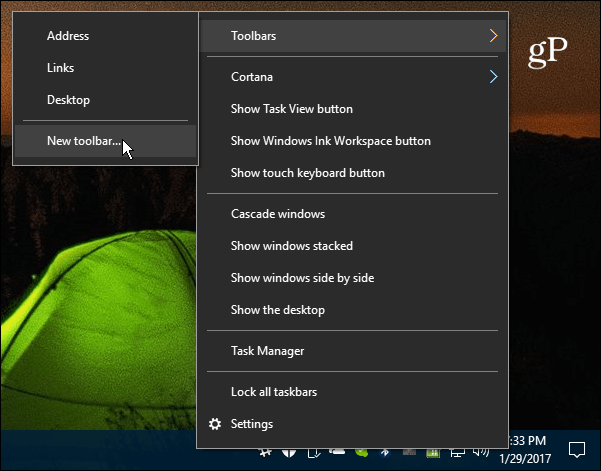
- Aller vers C: nom d'utilisateur de l'utilisateurAppDataRoamingMicrosoftInternet Explorer - Lancement rapide
Ou, pour simplifier les choses, copiez et collez le chemin suivant dans la barre d'adresse de l'Explorateur de fichiers, appuyez sur Entrée, puis sur le bouton Sélectionner un dossier:
% appdata% Lancement de MicrosoftInternet ExplorerQuick
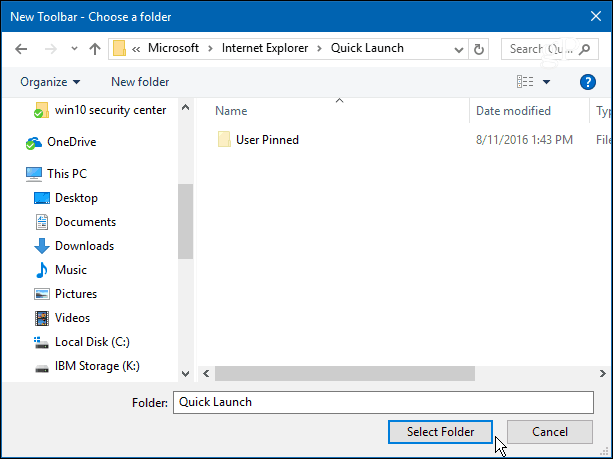
- La barre de lancement rapide apparaîtra à côté de la zone de notification de la barre des tâches.
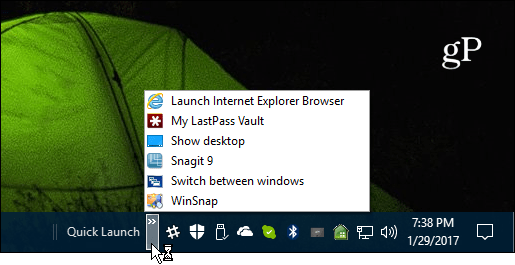
- Vous pouvez le laisser là où il se trouve ou, si vous souhaitez qu'il ressemble à ce qu'il était dans les versions précédentes de Windows, cliquez à nouveau avec le bouton droit sur la barre des tâches et assurez-vous que Verrouiller toutes les barres de tâches en non vérifié.
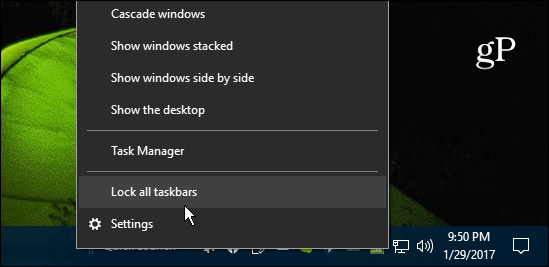
- Vous pouvez maintenant le faire glisser vers la gauche et le placer à côté de l'icône Démarrer ou l'icône Cortana.
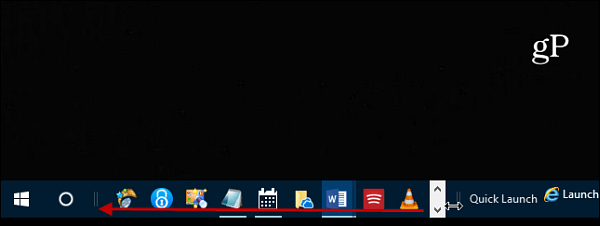
- Puis saisissez l’autre extrémité et faites-la glisser vers le bas.à gauche, les icônes de votre barre des tâches apparaissent également. Si c’est la première fois que vous essayez de déplacer des barres d’outils, cela peut être un peu délicat, mais si vous l’essayez plusieurs fois, il est facile à comprendre. Je recommande également de verrouiller toutes les barres de tâches une fois que vous avez fini de les placer où vous le souhaitez.
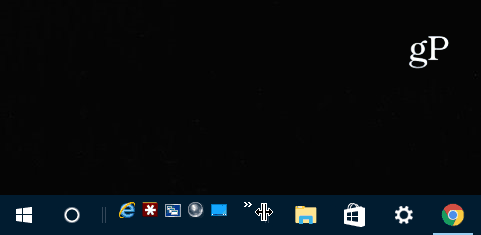
- Si vous voulez que la barre de lancement rapide ressemble à ce qu'elle était à l'époque de XP, cliquez dessus avec le bouton droit de la souris et décochez les deux. Afficher le texte et Montrer le titre. Cela rend un look plus propre et organisé.
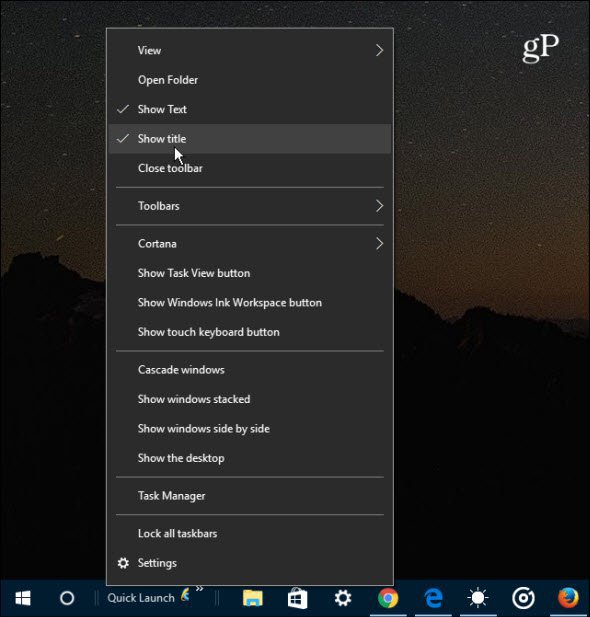
- Vous pouvez maintenant utiliser la barre de lancement rapide comme dans les versions précédentes de Windows. Pour ajouter une application ou d'autres éléments, faites-la glisser jusqu'à ce que le message Déplacer vers le lancement rapide.
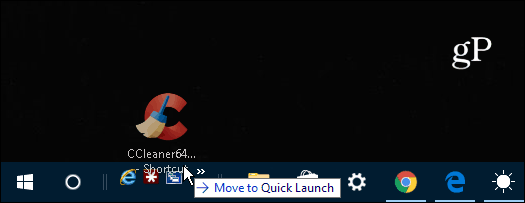
Si vous ajoutez plusieurs éléments, cliquez simplement sur la flècheicône pour afficher les éléments de la liste que vous avez dans la barre. Et si vous utilisez toujours Windows 7 et souhaitez récupérer la barre de lancement rapide, consultez notre article ici.
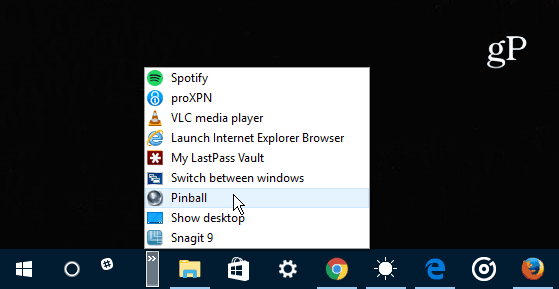
Quelle est votre prise? Aimez-vous la nouvelle interface utilisateur de Windows 10 ou préférez-vous la familiarité de Windows 7 ou d'une version antérieure? Laissez-nous un commentaire et laissez-nous savoir vos pensées.










laissez un commentaire